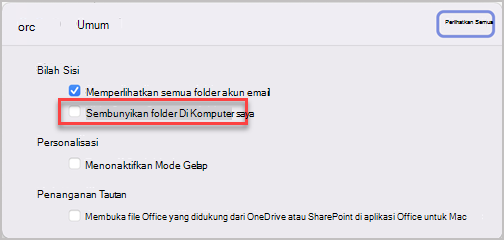Daftar kontak, juga dikenal sebagai grup distribusi, adalah pengelompokan alamat email yang dikumpulkan di bawah satu nama. Pesan yang dikirim ke daftar kontak masuk ke semua penerima yang tercantum dalam daftar. Anda bisa menyertakan daftar kontak dalam pesan, permintaan rapat, dan di daftar kontak lainnya.
Catatan: Jika Anda memiliki Akun Microsoft Exchange, daftar kontak tidak disimpan ke server Exchange. Daftar apa pun yang Anda buat disimpan di komputer Anda dan hanya tersedia di Outlook untuk Mac.
Membuat daftar kontak dan menambahkan atau menghapus orang
Office 365 paket langganan untuk penggunaOutlook 2016 untuk Mac menyertakan langkah-langkah tindakan yang tersedia ini:
-
Di bagian bawah panel navigasikiri , pilih Orang.
-
Pada tab Beranda , pilih Daftar Kontak Baru.
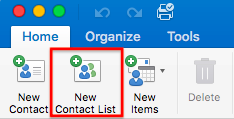
Penting: Jika opsi Daftar Kontak Baru berwarna abu-abu, atur preferensi Anda ke Perlihatkan folder "Di Komputer Saya", lalu kembali untuk menyelesaikan pembuatan daftar kontak Anda.
-
Masukkan nama untuk daftar kontak.
-
Lakukan salah satu hal berikut:
Untuk
Lakukan ini
Menambahkan seseorang dari kontak Anda, atau menambahkan seseorang yang baru-baru ini berkirim-kiriman email dengan Anda
Pilih Tambahkan

Menambahkan orang yang tidak ada di kontak Anda atau yang belum pernah berkirim-kiriman email dengan Anda
Pilih Tambahkan

Mencegah penerima pesan melihat alamat anggota grup lain
Pilih kotak centang Gunakan Bcc untuk menyembunyikan informasi anggota.
Menghapus anggota
Pilih nama anggota dan pilih Hapus

-
Pilih Simpan & Tutup.
Daftar kontak muncul di kontak Outlook Anda di folder Di Komputer Saya. Anda bisa mengirim pesan ke daftar persis seperti yang Anda lakukan kepada orang mana pun.
Catatan:
-
Untuk menghapus daftar kontak, buka daftar, lalu pada tab Daftar, pilih Hapus. Menghapus daftar tidak menghapus kontak yang sudah Anda simpan di Outlook atau kontak dari direktori organisasi Anda.
-
Anda bisa menampilkan nama kontak di header pesan atau permintaan rapat. Dalam kotak Kepada , pilih panah di samping nama Daftar Kontak. Setelah daftar diperluas, Anda tidak bisa lagi menciutkan daftar di pesan itu.
-
Perlihatkan folder "Di Komputer Saya"
Untuk menampilkan folder Di Komputer Saya di komputer Anda, lakukan hal berikut ini:
-
Pada menu Outlook, pilih Preferensi.
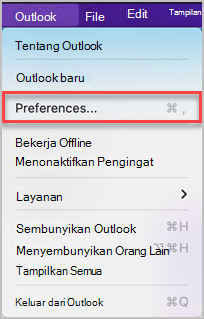
-
Dalam kotak Preferensi Outlook , di bawah Pengaturan Pribadi, pilih Umum.
-
Dalam kotak Umum , kosongkan kotak centang Sembunyikan folder Di Komputer saya .